Знакомство со слайсерами для Гефеши: slic3r
Вчера мы с вами начали вникать в основы механики Гефеши. Сегодня черёд 'софт'-части 3D-печати. Большинство пользователей пользуется Cura, но мы подготовили материал для тех, кто хочет воспользоваться другим, менее популярным слайсерам Slic3r. Гефеша отлично работает с этой программой и бывалые пользователи Cura обнаружат интересные особенности (например, богатство паттернов заполнения детали). Материал предназначен в первую очередь для новичков, поэтому присутствие гуру слайсера, способные поделиться в комментариях особо ценными сведениями, особо приветствуются! Итак:
Создание Gcode файла.
Для того, чтобы Гефестос мог что-то печатать, вам необходимо создать g-code, который будет содержать в себе информацию, необходимую принтеру для правильного создания модели. Есть ряд программ, которые переводят в g-code 3D-объекты формата .stl. В этой заметке мы рассмотрим один из них - Slic3r, который может бесплатно быть загружен отсюда. Эта программа обладает открытым исходным кодом, что будет особенно интересно любителям прокачать свой софт. При первом запуске программы вы увидите конфигуратор, где вам будет предложено вручную ввести технические характеристики вашего принтера. Настройки для Гефестоса:
- G-code flavor: RepRap (Marlin/Sprinter/Repetier);
- Bed size: х 215 и y 210 мм для стандартной платформы
- Nozzle diameter: 0.4 мм
- Filament diameter: 1.75 мм
- Extrusion temperature: указываете температуру материала для печати. 160-230 градусов для PLA и 215-250 градусов для ABS соответственно. Выбирать цифру лучше исходя из рекомендаций производителя пластика;
- Bed temperature: 0 градусов для стандартного гефестоса, т.к. подогреваемой платформы у него нет. У тех же, кто проапгрейдился, значение должно быть в районе 60 градусов для PLA и 110 для ABS.
- Finish!
ВАЖНО! Убедитесь, что каждый раз открывая программу вы загружаете “конфиг”. Иначе Slic3r будет сбрасывать параметры на стандартные значения. Во вкладке Plater вы можете увидеть сетку с призывной надписью “Drag your objects here”. Это - ваша область печати. Установить в неё объект, который вы хотите напечатать, можно либо просто перетащив его в “окно” программы, либо нажав кнопку add. Помните, что импортируемый файл должен быть в формате .stl.Когда ваш объект окажется в печатной области, вы можете спокойно передвинуть его. Для этого нужно просто щёлкнуть на него и перетащить в интересующую вас точку. Если вам нужно несколько копий одного объекта, нажмите на изображение плюса в зеленом кружке. Для удаления лишних копий, соответственно, нажмите минус. Также вы можете размещать различные объекты в рамках одной печатной области, достаточно лишь снова нажать add.Вы можете вращать объект (rotate), изменять его масштаб (scale) и даже разрезать объект (split). Все эти инструменты расположены в верхней части рабочего окна. После того как вы подготовили файл к печати, нужно экспортировать его в gcode. Выберите соответствующий пункт во вкладке Plater.Изменение параметров печати в Slic3r.
Вам никогда не понадобится изменять большую часть параметров слайсера, но если вы хотите получить принципиально более глубокое понимание программы, то вам следует обратиться к официальному руководству. Однако, в Slic3r есть ряд параметров, которые вам будет удобно или необходимо изменить в зависимости от типа печатаемого файла.
Perimeters (Vertical Shells): это толщина внешнего слоя. Стандартное значение - 3 мм. Но вы можете увеличить или уменьшить это число, если вам вдруг потребуется более/менее прочная стенка изделия. К примеру, при печати объектов из прозрачного пластика, не предназначенных для высоких нагрузок, очевидно лучше уменьшить толщину внешней стенки. Solid layers (Horizontal Shells): это количество твёрдых слоёв внизу и вверху объекта. К примеру, если вы хотите более мощную базу, вам следует изменить параметр Bottom в большую сторону.
Fill density: процент заполнения модели. Простейшая опция, указывающая насколько плотным будет ваше изделие. Обычно используется значение 10-30%, если впоследствии отпечатанная модель не будет подвергаться особым нагрузкам.
Fill pattern: шаблон заполнения. Как правило, непринципиальный параметр. Но в редких случаях он может быть полезен, т.к. при разных способах внутреннего заполнения изделие по разному переносит различные нагрузки.Speed: каждый параметр скорости печати по разному может отразиться на конечном результате. К примеру, Witbox тестируется при скорости печати в 90 мм/с. Для Гефестоса, из-за отсутствия прочного каркаса-корпуса, скорость должна быть несколько ниже. Каждый пользователь самостоятельно настраивает скорость и как правило имеет какие-то личные предпочтения в этом вопросе. Но помните, что практически всегда существенное увеличение скорости приводит к ухудшению качества печати.
Обнимаем и работаем для вас,
команда Witbox Russia.
Еще больше интересных статей
Как я создал себе проблемы с 3D принтером Bambulab p1s
Подпишитесь на автора
Подпишитесь на автора, если вам нравятся его публикации. Тогда вы будете получать уведомления о его новых статьях.
Отписаться от уведомлений вы всегда сможете в профиле автора.
Решил поделиться своими приключениями. Возможно кому-то...
Чистка микс-хотэнда принтера Geeetech A10M
Подпишитесь на автора
Подпишитесь на автора, если вам нравятся его публикации. Тогда вы будете получать уведомления о его новых статьях.
Отписаться от уведомлений вы всегда сможете в профиле автора.
G-CODE по-русски для 3D печати (Мини-справочник)
Подпишитесь на автора
Подпишитесь на автора, если вам нравятся его публикации. Тогда вы будете получать уведомления о его новых статьях.
Отписаться от уведомлений вы всегда сможете в профиле автора.




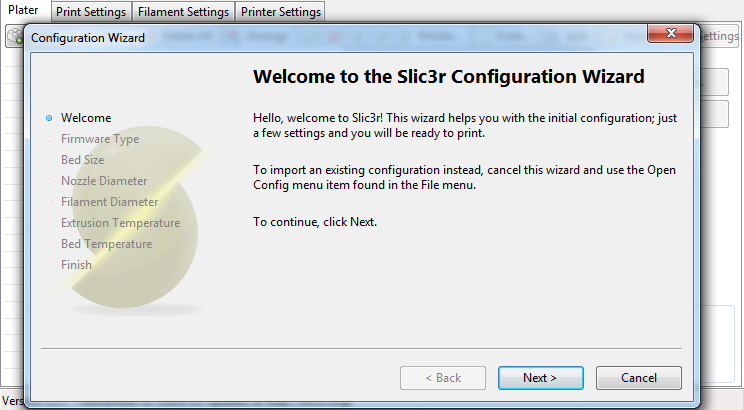
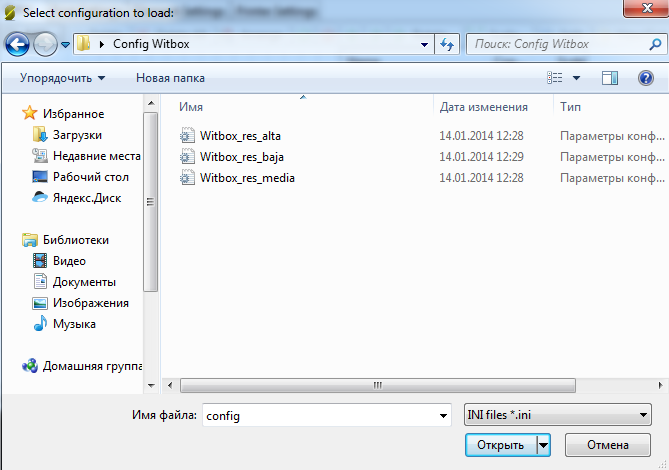
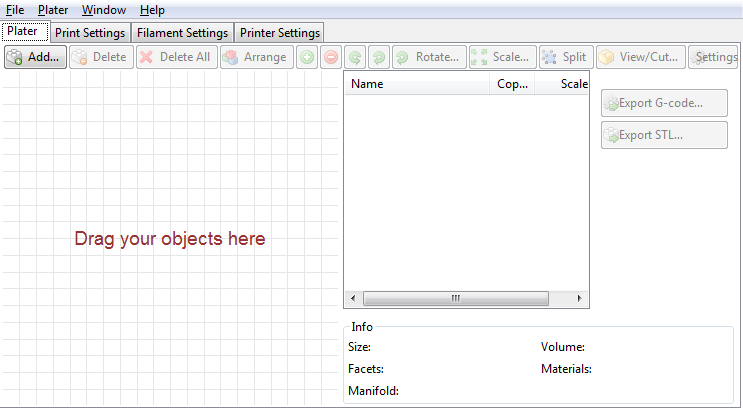
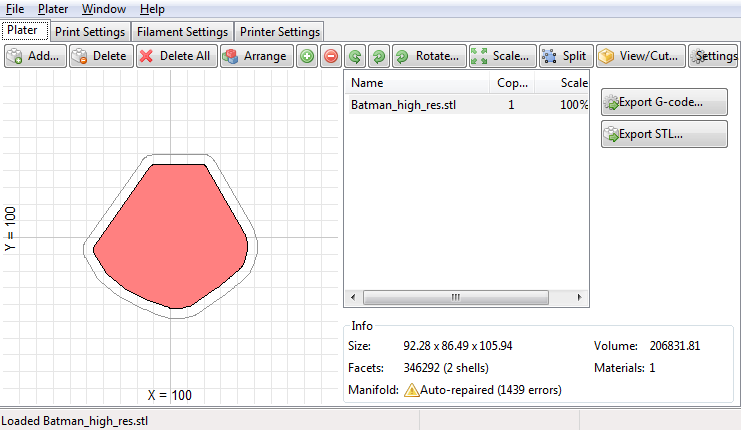

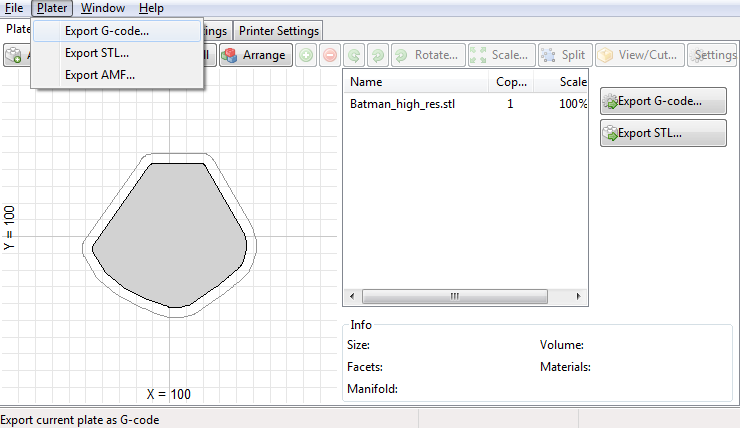
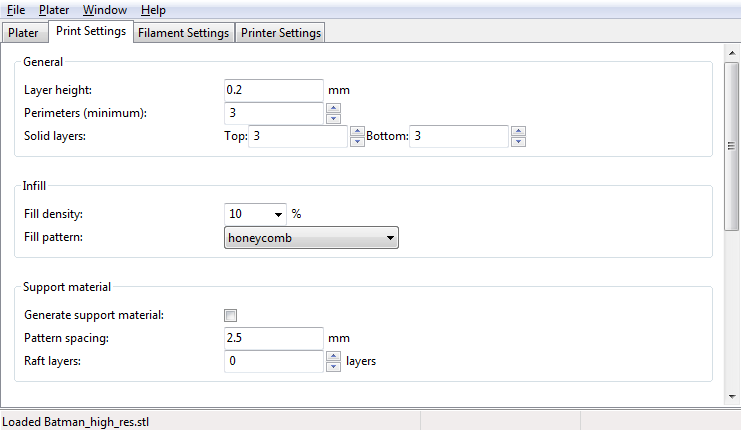
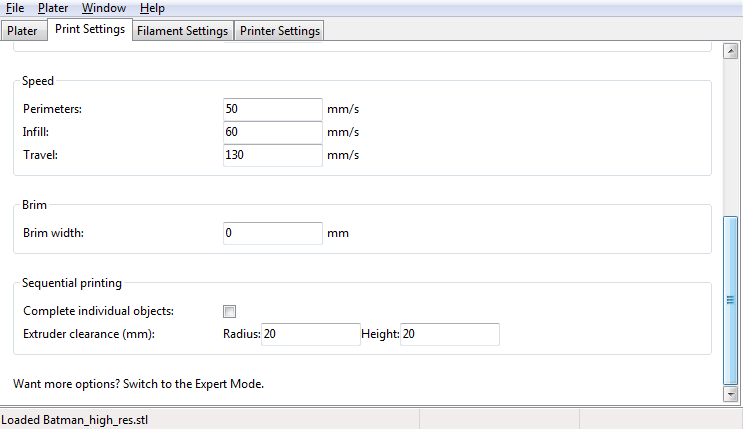









Комментарии и вопросы
Зато звучит то как! 400кг!Я по...
Согласен, что это когда руки о...
Поставил Klipper на одноплатни...
Всем привет. Пытаюсь понять, п...
Здравствуйте.Делаю первые шаги...
Расскажите пожалуйста, какую м...
в прочем проблема такова, что...